【合わせて知りたい】
写真内の人を消すアプリ・ソフト
PicWish – 無料画像消しゴムサイト
PicWish画像消しゴムは無料オンラインで写真から人、建物、電線、ロゴなど不要なものを簡単に消すことができるフリーサイトです。AI技術が利用され、余計なものを自然消去できるし、モザイクや汚れなどは残しません。完全無料なので、処理後の画像は元画質で保存することも可能です。画像消しゴム以外に、背景透過、写真高画質化など画像編集にとても便利な機能も搭載されています。
- PicWish画像消しゴムページを開きます。
- 「アップロード」ボタンをクリックして、写真をアップロードします。
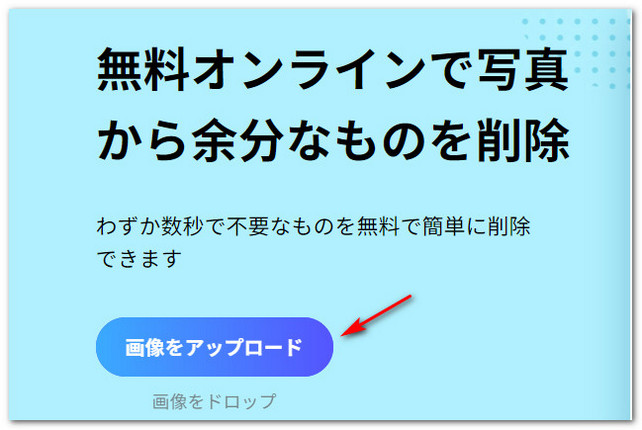
- 消去したい人物を塗りつぶして、「消す」ボタンで削除処理を実行します。

- 「ダウンロード」を押して、編集後の写真を端末に保存します。
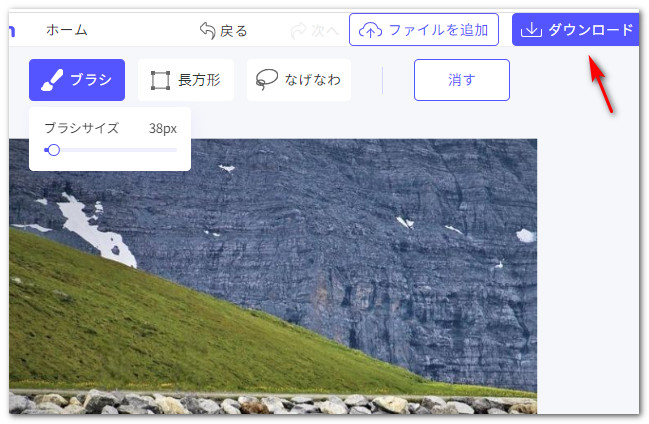
透かし消去ソフト
「透かし消去ソフト」は動画と画像のウォーターマークを消したり、入れたりすることができる、使い方はとても簡単で実用的なソフトです。透かし消す機能によって、写真から人物を消すことが可能です。画像の一部を消すには専門な技術が不要で、ただマーキーツールや多角形なげなわツール、ブラシツールを利用するだけで正確に不要なものが消せます。背景の人を消すやり方は以下です。
- 以下のボタンを押して透かし消去ソフトをダウンロードしてインストールします。その後立ち上げます。無料ダウンロード
- 「画像の透かしを消す」を選択し、人を消したい写真を選んで導入します。
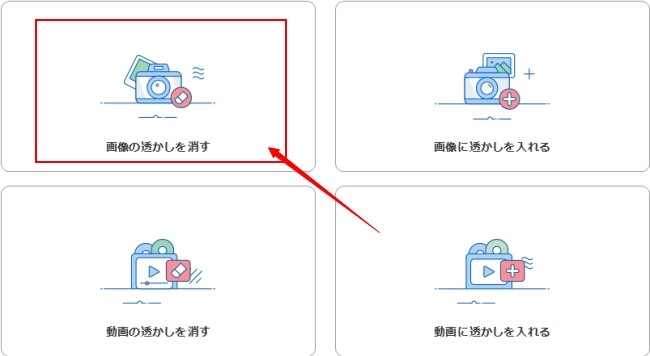
- ニーズに合わせて選択ツールを選び、消したい人物を選択します。「通常の方法で透かし除去」、または「AIで透かし除去」を選択します。(AIは普通の方法よりもっときれいに画像の不要なものを消すことができます。)
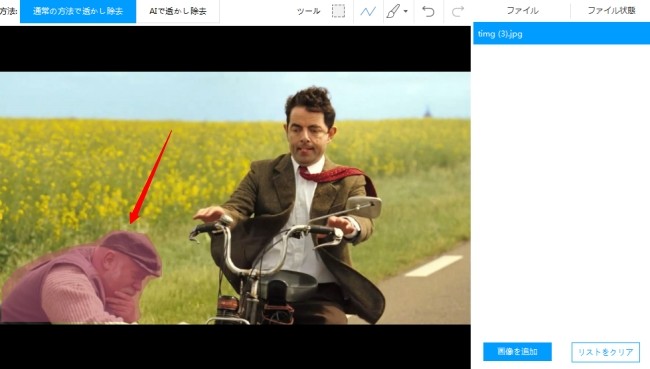
- 最後に、画面底部で出力先を設定し、右下の「変換」を押して除去が始まり、終わったら写真がPCに保存されます。

「透かし消去ソフト」のオンラインバージョンも画像と動画の透かしを消すことができ、写真人を消す無料ツールとして利用可能です。デスクトップ版と比較して、不要なものを選択するツールは少ないですが、ダウンロードやインストール不要なメリットのおかげですごく便利です。写真背景の人を消す方法はほぼ一緒です。
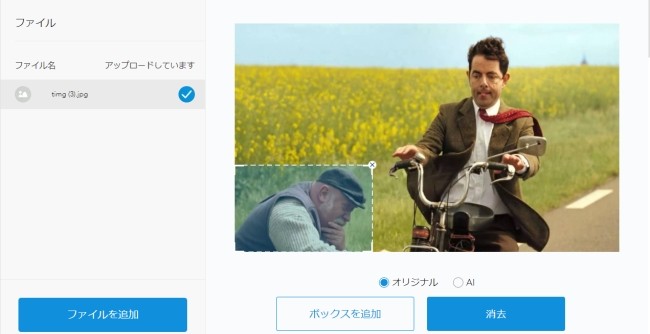
Photo Retouch- 画像加工写真人を消す
「Photo Retouch- 画像加工写真人を消す」は写真の人物を消す無料アプリです。モザイクやフィルター、テキストを追加したり、肌を白くしたり、ズームしたり、不要なものを消したりすることなど、たくさんの機能があります。写真内の人や人物を消す方法は以下です。
- 写真のいらない部分を消すアプリPhoto Retouchをダウンロードしてインストールします。その後起動します。
- 「Default album(デフォルトアルバム)」をタップし、右上隅にある「+」をタップして、カメラロールから人物を消したい写真をインポートします。
- 「物体除去」または「迅速な修復」を選択し、指で除去してい人物を選択して消します。(「物体除去」を利用する場合、消したい人を選択してから「GO」をタップして、その人物が除去されます)
- 人をきれいに除去していない場合、何度も試してみてください。最後に右上隅の保存タブをタップして処理後の写真を保存します。
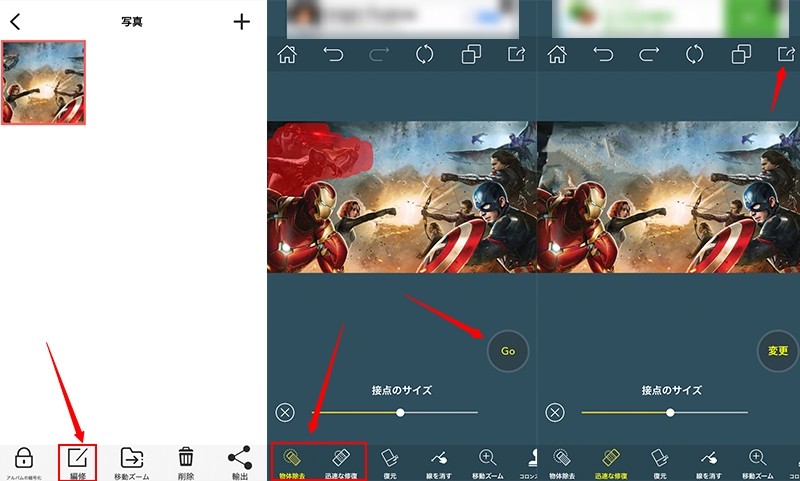
Snapseed
Snapseedは画像調整、ディテール、ホワイトバランス、切り抜き、回転、アンクロップ、部分調整、シミ除去、グラマーグロー、グランジなど、様々な画像加工機能を持っている画像・写真加工アプリです。シミ除去機能を使えば、手軽に写真に映り込んだ人を消すことができます。snapseed人消しアプリを利用して写真から不要なものを消す方法について以下の内容をご参考ください。
- 人を消す加工アプリSnapseedをスマホにインストールします。その後起動します。
- 「ツール」>「シミ除去」の順にタップして、別の画面が表示され、消したい人物を指で数回タッチして選択すると、その人が消されます。
- その後、右下隅のチェックマークをタップし、そして「エクスポート」をタップして写真を保存します。
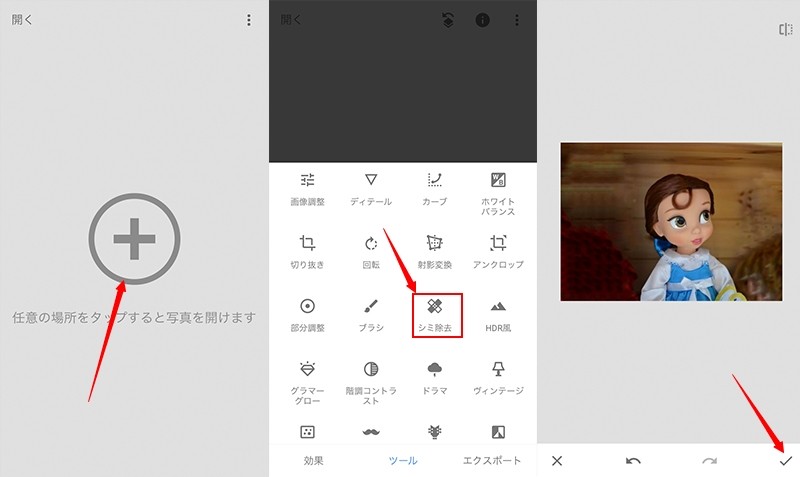
最後に
写真の人を消す方法、写真編集人を消すアプリ・ソフトを以上紹介しました。「透かし消去ソフト」は3つの選択ツールが用意され、マウスでもっと正確に不要な対象を選択出来ると思います。写真人物消すアプリならいつ、どこでも人物を写真から消すことができて非常に便利です。どちらが一番いいとは言えませんので、目的に応じて選択してください。

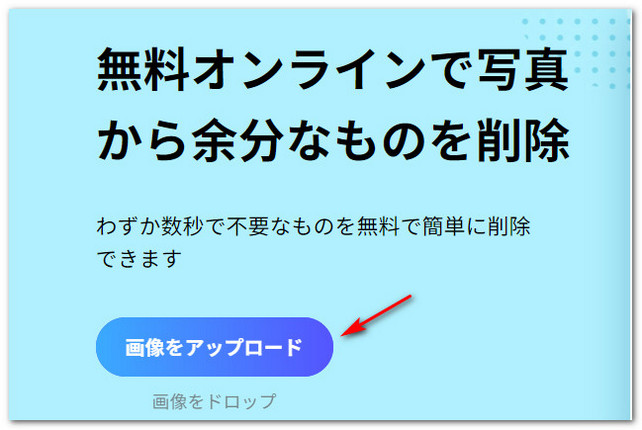

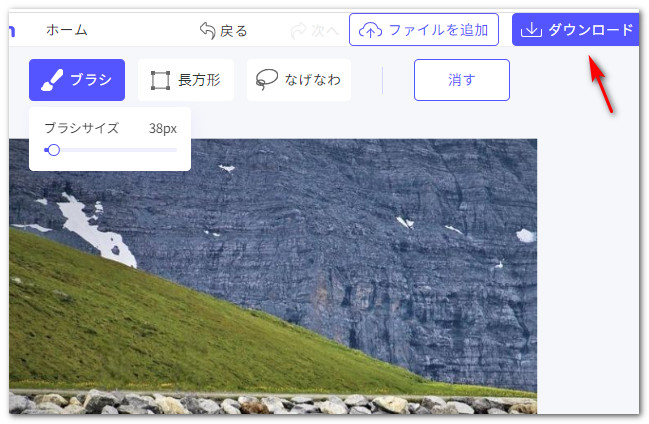
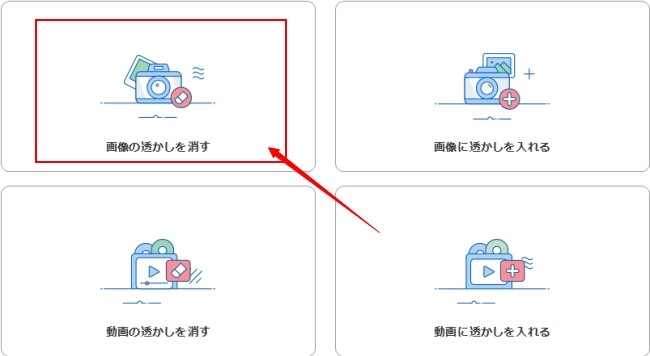
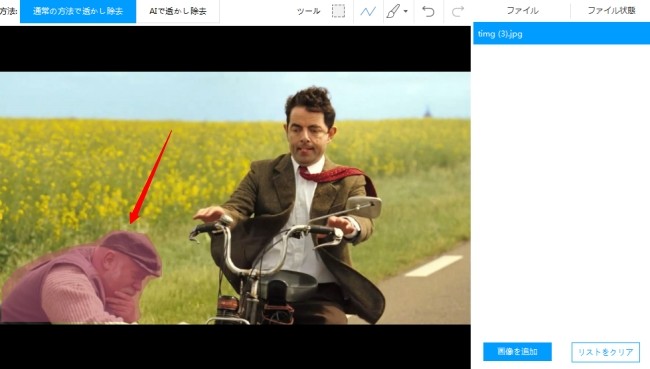

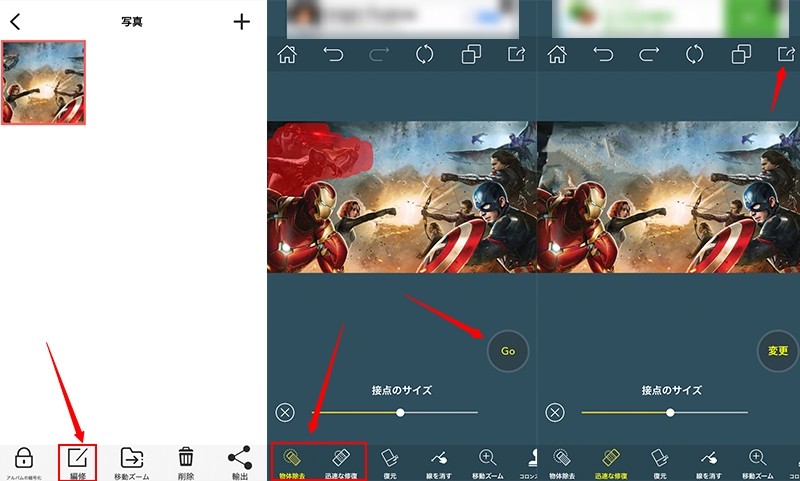
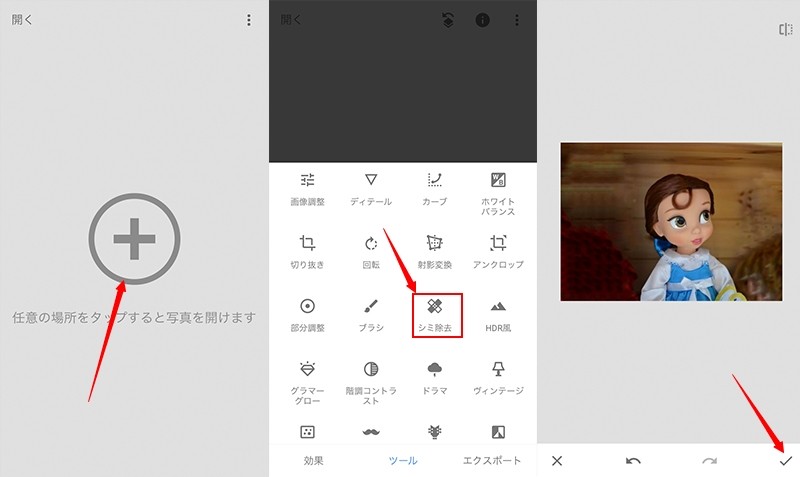
コメントを書く